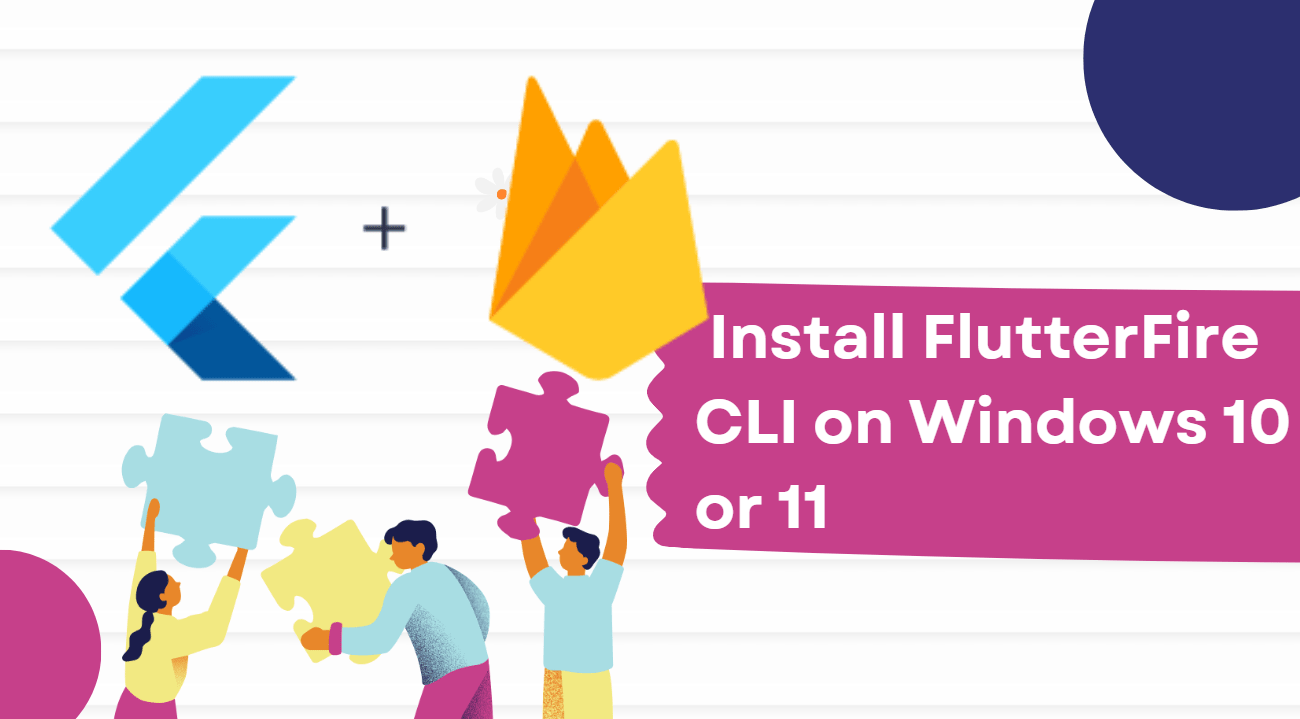如何在Windows 11/10上安装FlutterFire CLI
为了将 Firebase 服务集成到 Flutter 应用程序中,我们有一个名为“FlutterFire 命令行“;旨在让开发人员轻松完成集成过程。开发人员可以使用 FLutter Fire CLI 快速为他们的 Flutter 项目提供 Firebase 的各种后端服务,例如身份验证、云存储等。FlutterFire CLI 的主要功能是跨平台支持、帮助初始化各种 Firebase 服务、自动化、降低配置错误的可能性、提供简单的命令行界面以及提供最新的 Firebase 配置。
本教程介绍在 Windows 11 或 10 上下载和安装 FlutterFire CLI 的步骤……
我们需要做什么才能遵循本教程?
- Windows 11 或 10
- 我们还需要 Nodejs 和 Flutter SDK,我们在本教程中学习了如何安装它们。
- 管理员用户访问
- 活动互联网连接
推荐:如何修复Windows 11激活错误代码0xc004c003
步骤 1:以管理员身份运行 Windows 终端
我们将使用命令行在 Windows 上安装 FlutterFire CLI;因此,单击 开始菜单 并选择“终端(管理员)”或“PowerShell(管理员)”。
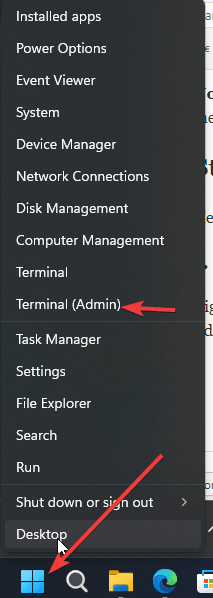
第 2 步:安装 Chocolatey 包管理器
与其在不同的网站上到处寻找安装 FlutterFire CLI 所需的软件包和工具,最好的方法是使用一些软件包管理器。因此,我们将使用著名的“巧克力”作为参考。
复制给定命令的整个块并将其粘贴到终端或 PowerShell 中。
Set-ExecutionPolicy Bypass -Scope Process -Force; [System.Net.ServicePointManager]::SecurityProtocol = [System.Net.ServicePointManager]::SecurityProtocol -bor 3072; iex ((New-Object System.Net.WebClient).DownloadString('https://community.chocolatey.org/install.ps1'))上述命令将安装 Choco;一旦过程完成, 关闭“Windows 终端或 PowerShell” 和 右键单击“开始”按钮重新启动它, 如图所示 步骤1。
步骤 3:安装 Firebase CLI
我们需要 Nodejs 及其包管理器 NPM 来获取 Firebase CLI。两者都可以在 Windows 上通过运行 Choco 的单个命令来获取;操作如下:
choco install nodejs
成功安装 Nodejs 后,关闭并以管理员权限打开 Windows 终端或 PowerShell。
现在,我们将使用 NPM 全局安装 Firebase CLI:
npm install -g firebase-tools完成上述命令后,我们的系统将拥有 Firebase;为了确认,我们可以检查它的版本:
firebase --version推荐:最佳WordPress SEO插件Rank Math Pro
步骤 4:登录 Firebase CLI
现在,我们有了 FireBase,但要使用它的功能,我们需要使用 Firebase CLI 在 Windows 终端上登录我们的 Firebase 帐户。运行给定的命令;它将打开系统上的浏览器并将您定向到 Firebase 身份验证页面。以下是您需要执行的操作:
firebase login使用与您的 Firebase 项目关联的 Google 帐号登录。此外,系统可能会要求您授予 Firebase CLI 访问您的 Google 帐号的权限。

步骤 5:在 Windows 10/11 上安装 Dart
接下来我们需要 Dart SDK 来安装 FlutterFire CLI,因为它是用 Dart 编写的。我们也可以使用 Choco 下载并安装它,而无需访问任何网站。
choco install dart-sdk
步骤 6:在 Windows 上安装 FlutterFire CLI
最后,我们拥有在 Windows 10 或 11 上安装 FlutterFire 所需的所有依赖项。现在我们可以使用 dart 命令轻松下载设置 FlutterFire CLI 所需的文件。
dart pub global activate flutterfire_cli
步骤 7:检查 FlutterFire CLI 版本
为了确保我们已在 Windows 上成功安装 FlutterFile CLI,请执行给定的命令。它将在我们的终端上显示此工具的当前版本。
flutterfire --version
使用 FlutterFire CLI
现在我们已经安装了 FlutterFire CLI,可以为 Flutter 项目配置 Firebase, 导航到你的 Flutter 项目目录并运行:
flutterfire configure就这样吧。我们按照本指南在 Windows 11 测试系统上成功安装了 FlutterFire CLI,希望它也能为您服务。如果您遇到任何问题,请告诉我们。